Windows 8 include ecranul de pornire Metro, aplicațiile Metro și panoul de control Metro. Desigur, lipseste vechiul meniu Start bun, dar exista o solutie simpla pentru a permite meniul Start in Windows 8. Nu ar fi bine daca Microsoft a inclus meniul Start Metro in Windows 8?

Dacă sunteți în Windows 7 sau Windows 8 Developer Preview, puteți obține acum meniul Start de stil Metro cu ajutorul aplicației mStart . mStart este un instrument mic pentru Windows 7 și Windows 8, dezvoltat de Solo-Dev la galeria DeviantArt, pentru a obține meniul Metro Start în Windows.
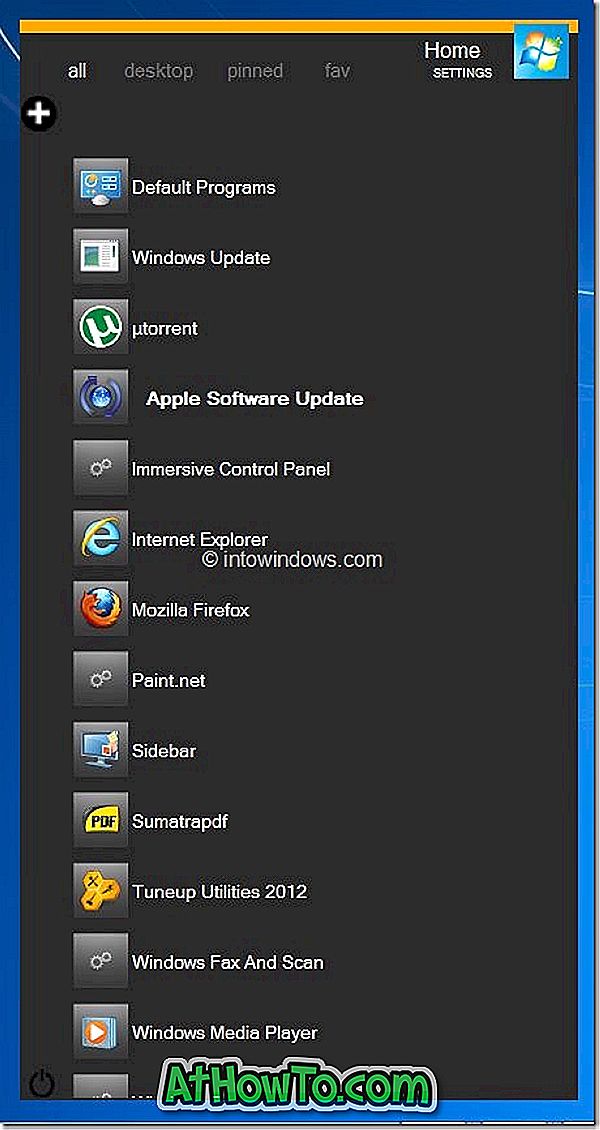
În afară de listarea tuturor aplicațiilor instalate, acesta afișează, de asemenea, comenzi rapide de pe desktop și elemente fixate în bara de activități. Cu simple cuvinte, acest instrument are capacitatea de a afișa aplicații în mai multe foldere.
mStart funcționează destul de bine pe ambele versiuni x86 și x64 ale Windows, având în vedere faptul că este încă în faza Beta devreme. mStart include, de asemenea, opțiuni pentru a schimba culoarea de fundal din meniul Start, nivelul de transparență, stilul pictogramei și stilul de șablon. Opțiunile sunt disponibile pentru a alinia meniul Start în stânga sau la dreapta ecranului și pentru a sorta toate aplicațiile în ordine alfabetică.
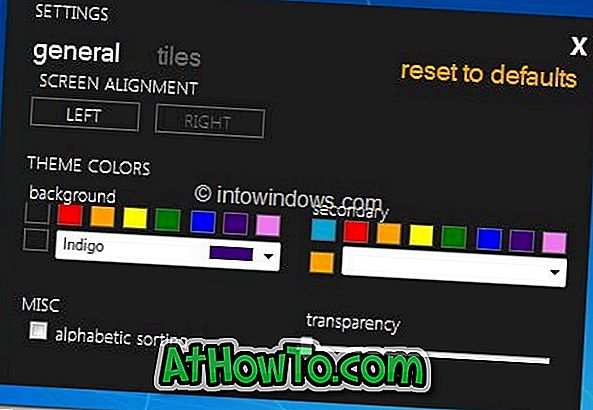
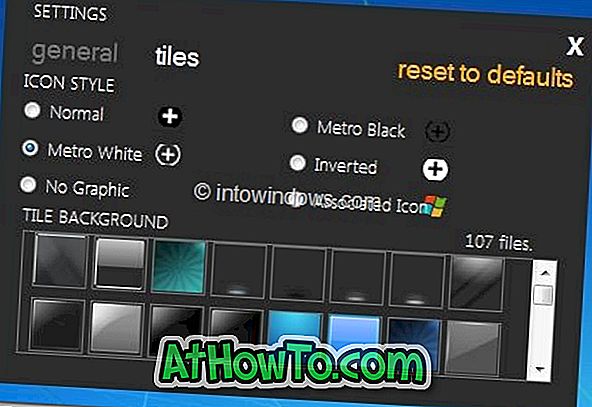
Caracteristici cheie ale mStart:
# Metro Meniu Start Stil
# Afișează aplicații în mai multe directoare
# Vă permite să personalizați culoarea de fundal a meniului Start
# Permite personalizarea nivelului de transparență al meniului Start
# Oferă opțiuni pentru personalizarea stilului pictogramei și a stilului țiglă
# Oferă opțiunea de sortare a aplicațiilor în ordine alfabetică
Cum se instalează și se utilizează meniul mStart:
Pasul 1: Descărcați fișierul mStart Beta zip de aici și extrageți-l pentru a obține dosarul Debug.
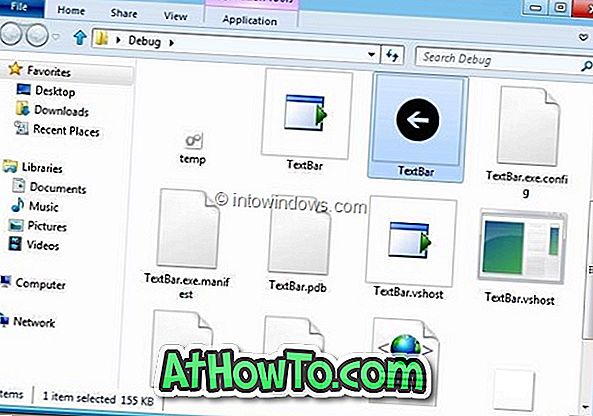
Pasul 2: Deschideți dosarul Debug și rulați fișierul Textbar.exe. Deplasați cursorul mouse-ului pe butonul Start sau pe orb și apoi faceți clic stânga pe el pentru a deschide meniul mStart. Dacă meniul mStart nu apare și puteți vedea o pictogramă săgeată chiar și după ce faceți clic stânga, faceți clic dreapta pe pictograma săgeată și selectați setările mStart. Reduceți nivelul de transparență pentru a vizualiza meniul mStart.
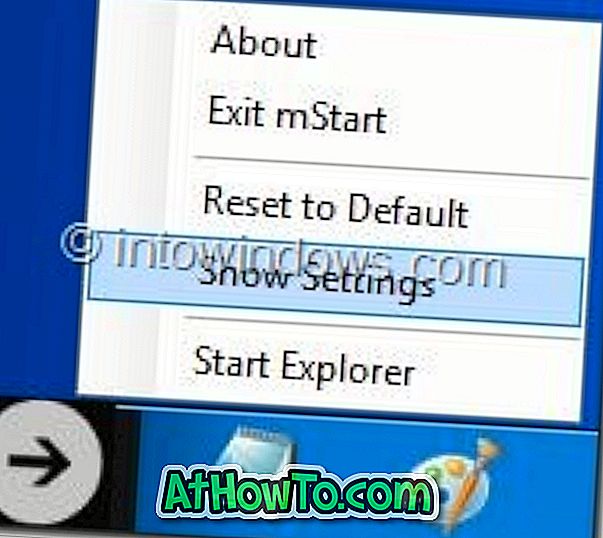
Am testat-o pe Windows 7 (x86) și Windows 8 (x64) fără probleme.













